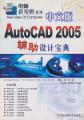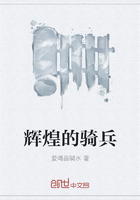同时,Word2003默认目录也可建自大纲级别,即一段文本若未设置标题样式,但设置了大纲级别,亦可生成目录。
将目录级别右侧的滚动条向下拉动,将显示文档中其他使用中的样式,包括内建样式及自定义样式,同样可为样式设置目录级别,在目录中显示。
【例2‐11】 在一篇毕业论文中,如果正文中的各章节都已经根据需要设置为标题1、标题2,目录要求将摘要与标题1同样作为目录第一级别显示,而摘要在文中的样式为“摘要和关键词”,无法将其套用为标题1样式,应该如何处理?
(1)通过为摘要设置大纲级别的方式创建目录。
在“索引和目录”对话框的“目录”选项卡中,点击“显示大纲”工具栏,或者在“视图”菜单上的“工具栏”中选择显示“大纲”工具栏。将光标置于“摘要”部分,在“大纲”工具栏中将“大纲级别”设置为1级。更新目录后,删除不需要的摘要文字,即可实现的效果。
注:目录生成时会将大纲级别所在的整段文字(直至换行符)引用到目录中,可在目录中将文字删除。
(2)通过为摘要和关键词样式设置目录级别创建目录。
在“目录选项”对话框中(注意不是“索引和目录”选项卡),下拉目录级别的滚动条,在有效样式列表中找到“摘要和关键词”样式,将该样式的目录级别设为1,即可在目录中显示该样式。
注意,需要添加到目录中的样式必须是段落类型的样式,字符、表格、列表类的样式无法添加。
方法四:通过目录项域创建目录。
在“目录”选项的下方还有目录项域复选框,表明目录可建自目录项域。
目录项,就是可被引用创建为目录的文字。在通过标题样式创建模式时,就是将这些文字设为标题样式,Word在自动创建目录时查找文中的标题样式,并将其引用到目录中。
目录项也是一个创建目录时的标识,目录项本身是一个域。
创建方法:首先需标识文中的目录项,选中需要创建目录的文字,按下++组合键,弹出“标记目录项”对话框,其中有3个选项:目录项、目录项标识符和级别,为目录项选择相应的级别,然后点击“标记”按钮即可,此时在文字旁边会出现带隐藏符号的标记符(不会打印出来),用同样的方法再依次标记其他文字,完成后关闭“标记目录项”对话框。
随后与一般目录的创建方式一样,在“索引和目录”对话框的“目录”选项卡中可自动生成目录,但前提是必须在目录的“选项”对话框中,勾选了目录建自“目录项域”。
利用标记目录项来插入目录的优点在于:一篇文档可设置多个目录(只需将目录项标识符设置为不同),无需为文字设置样式。但由于标题样式在文档中使用非常广泛,通过标题样式创建目录仍为最快捷的方式,可以用大纲级别、其他样式和目录项域作为补充。
2.创建图表目录
图表目录是指文档中的插图或表格之类的目录。对于包含有大量插图或表格的书籍、论文,附加上一个插图或表格目录,会给用户带来很大的方便。图表目录的创建主要依据文中为图片或表格添加的题注。
在“索引和目录”对话框中,切换到“图表目录”选项卡,可以创建图表目录。
该选项卡与“目录”选项卡比较相似,主要区别在于选项卡右下角的题注标签下拉列表。在题注标签列表中包括了Word2003自带的标签以及自己新建的标签,可根据不同标签创建不同的图表目录。若选择标签为“图”,则可创建图目录。在右边勾选“包括标签和编号”复选框。
图目录也可以通过其他样式生成,但与一般目录不同,图目录的生成无需涉及大纲级别。可以点击“图表目录”选项卡,点击“选项”,根据自选样式创建图目录,其设置方法与一般目录相同。
3.修改与更新目录
在目录和图表目录选项卡的右侧都设有修改按钮,可以通过修改目录改变目录的格式,使之满足个性化修饰的要求。
以修改一般目录为例,点击修改,“样式”对话框,修改目录即为改变目录的样式。Word2003提供了9个内建目录样式可供自由选择,如果这9个目录样式无法满足用户需要,可再点击“样式”对话框右下侧的修改按钮,修改目录样式。
在“目录”选项卡中修改样式,与打开“样式和格式”任务窗格,直接修改内建样式目录1~9,效果是一样的。
同样,图表目录的修改也是通过修改图表目录样式实现,但Word2003只提供了一种图表目录样式,可直接根据需要对图表样式进行个性化修改。
当一篇长文档进行修改后,不仅目录中的页号会发生变化,结构上也可能存在变化,插入的目录需要更新。目录的出错经常表现为显示“错误!未定义书签。”的提示字样,一般目录的创建,都是通过设置标题样式的套用而生成,但目录在出错时却没有显示为“未定义样式”,却显示“未定义书签”,可见书签在目录的生成中起到了很大的作用。关于书签的作用,将在2.4.3书签章节详细分析。
从目录章节的插图可以看出,自动生成的目录都带有灰色的域底纹,都是域。与题注、交叉引用一样,目录可以用更新域的方式更新。在目录域{TOC}上单击鼠标右键、选择“更新域”命令,或将光标置于目录中,按快捷键,会显示“更新目录”对话框,可选择“只更新页码”或是“更新整个目录”。
2.4.2索引
索引可以列出一篇文章中重要关键词或主题的所在位置(页码),以便快速检索查询。
索引常见于一些书籍和大型文档中。在Word2003中,索引的创建主要通过“插入”→“引用”→“索引和目录”→“索引”。
在前一章节,我们已经尝试了用标记目录项方式创建目录。与目录项的原理一样,在创建索引前,必须对索引的关键词建立索引项,Word2003提供了标记索引项和自动索引两种方式建立索引项。索引项实质上是标记索引中特定文字的域代码,将文字标记为索引项时,Word2003将插入一个具有隐藏文字格式的域。
1.标记索引项
采用标记索引项方式适用于添加少量索引项,“标记索引项”对话框。
(1)主索引项。选取文档中要作为索引项的文字,进入“标记索引项”对话框后,所选中的文字会显示在主索引项中,或把插入点移至要输入索引项目的位置,在标记索引项中输入需索引的文字。
(2)次索引项。可在“次索引项”框中输入次索引项。若需加入第三层项目,可在“次索引项”框中的次索引项后输入冒号,再输入第三层项目文字。
(3)选取“交叉引用”选项,在其后的文本框中输入文本,就可以创建交叉引用。
(4)选取“当前页”选项,可以列出索引项的当前页码。
(5)选取“页面范围”选项,Word会显示一段页码范围。如果一个索引项有几页长,必须先选取该文本,再选择“插入”菜单中“书签”命令,将索引项定义为书签。通过“页码格式”区中的“加粗”或“倾斜”复选框,可将索引页码设定为粗体或斜体。
单击“标记”按钮,可完成某个索引项目的标记。单击“标记全部”按钮,则文档中每次出现此文字时都会被标记。标记完成后,若需标记第二个索引项,请不要关闭“标记索引项”对话框。在对话框外单击鼠标,进入页面编辑状态,查找并选择第二个需要标记的关键词,直至全部索引项标记完成。
标记索引项后,Word2003会在标记的文字旁插入一个{XE}域,若无法查看域,可点击“常用”工具栏上的显示/隐藏编辑标记,该域同样不会被打印出来。
虽然Word允许用户制作多达9层的索引,不过2~3层的索引最为实用。
2.自动索引
如果有大量关键词需创建索引,采用标记索引项命令逐一标记显得繁琐。Word2003允许将所有索引项存放在一张双列的表格中,再由自动索引命令导入,实现批量化索引项标记,这个含表格的Word文档被称为索引自动标记文件。点击“索引”选项卡上的自动索引按钮。
双列表格的第一列中键入要搜索并标记为索引项的文字,第二列中键入第一列中文字的索引项。如果要创建次索引项,请在主索引项后键入冒号再输入次索引项。Word搜索整篇文档以找到和索引文件第一列中的文本精确匹配的位置,并使用第二列中的文本作为索引项。如果需要第三层索引,则依照主索引项:次索引项:第三层索引方式编写。
【例2‐12】 通过自动标记索引项为毕业论文创建索引。
步骤1:创建索引自动标记文件。新建Word文档,在文档中插入一个两列表格。
步骤2:在左侧单元格中键入要建立索引的文字,在右侧单元格中键入第一列中文字的索引项以及次索引项,中间以冒号分隔。索引自动标识文件如表2‐5所示。
步骤3:完成后保存索引文件。
步骤4:打开需要编制索引的毕业论文。
步骤5:执行“插入”→“引用”→“索引和目录”→“索引”选项卡,单击“自动标记”按钮,在“打开索引自动标记文件”对话框中选择要使用的索引文件,单击“打开”按钮,Word在整篇文档中搜索索引文件第一列中的文字的确切位置,使用第二列中的文本作为索引项标记,全部完成后,状态栏中将显示标记索引项的数目。为自动标记索引项显示效果,如果被索引文本在一个段落中重复出现多次,Word只对其在此段落中的首个匹配项作标记。
3.创建索引
手动或自动标记索引项后,就可以创建索引。将插入点移到要插入索引的位置,在“索引和目录”对话框的“索引”选项卡中设置,完成后点击确定,插入点后会插入一个{INDEX}域,即为索引。“索引和目录”对话框中的“索引”选项卡。
选取“缩进式”,次索引项相对主索引项以缩进方式排列。如果选取了“缩进式”排放类型,还可以选取“页码右对齐”复选框,使页码右对齐排列。选取“接排式”,次索引项与主索引项排列在同一行,必要时文字会自动换行。
在“栏数”选项框中设置栏数,将生成的索引按多栏方式排放。
排序依据中文笔画或拼音方式。
修改索引即可修改索引的样式,与修改目录相似,Word2003也提供了9个内建索引样式可供自由选择。如果这9个索引样式无法满足需要,可再点击样式对话框右下侧的修改按钮,修改索引样式。
如果增加或删除了索引项,需更新索引,可以将光标置于原索引中,右键选择更新域,或者再次打开“索引和目录”对话框中的“索引”选项卡创建索引,点击确定,则原索引被更新,点击取消,则会建立一份新的索引。
2.4.3书签
书签,是为了便于查找而在书中安插的一个实体标志。Word2003中的书签是一个虚拟标记,是为了便于以后引用而标识和命名的位置或文本。例如,可以使用书签来标识需要日后修订的文本,不必在文档中上下滚动来寻找该文本。
1.标记/显示书签
要在文中插入书签,首先选定需插入书签的文本,或者单击要插入书签的位置。打开“插入”菜单中的“书签”对话框,在“书签名”文本框中,键入或选择书签名,单击“添加”按钮即可。注意:书签名必须以字母或者汉字开头,首字不能为数字,不能有空格,可以有下划线字符来分隔文字。
书签在文中默认不显示,可单击“工具”菜单,在“选项”对话框的“视图”选项卡选中“书签”复选框,要求显示书签。如果已经为一项内容指定了书签,该书签会以括号[]的形式出现(括号仅显示在屏幕上,不会打印出来)。如果是为一个位置指定的书签,则该书签会显示为Ⅰ形标记。
2.定位到书签
在“书签”对话框中,选取“隐藏书签”复选框可显示包括隐藏书签在内的全部书签,然后在列表中选中所需书签的名称,单击定位,即可定位到文中书签的位置,非常方便。
3.书签和引用
可以通过引用书签的位置创建交叉引用。交叉引用书签,点击“插入”菜单中的“引用”命令,打开“交叉引用”对话框,将“引用类型”选择为“书签”,“引用内容”设为“书签文字”,则可以在文中指定位置与书签位置之间实现交叉引用,在“交叉引用”对话框中,若不勾选“插入为超链接”,则点击书签文字后无法链接跳转到书签插入的位置。